Bloquear números de telefone, contactos e e-mails no iPhone ou iPad
Pode bloquear números de telefone, contactos e e-mails no dispositivo que utiliza. Também pode filtrar mensagens iMessage de remetentes desconhecidos, bem como denunciar mensagens iMessage que pareçam ser spam ou mensagens indesejadas.
Bloquear um número de telefone, contacto ou e-mail
Existem algumas formas para bloquear números de telefone, contactos e e-mails.
Telefone
Na app Telefone, toque em Recentes e, em seguida, toque no junto ao número de telefone ou contacto que pretende bloquear. Desloque-se para baixo e, em seguida, toque em Bloquear contacto.
FaceTime
Na app FaceTime, toque no junto ao número de telefone, contacto ou endereço de e-mail que pretende bloquear. Desloque-se para baixo e, em seguida, toque em Bloquear contacto.
Mensagens
Na app Mensagens, abra a conversa, toque no contacto na parte superior da conversa. Toque no , desloque-se para baixo e, em seguida, toque em Bloquear contacto.
Na app Mail, abra o e-mail que contém o contacto que pretende bloquear e, em seguida, toque no contacto na parte superior. Toque em Bloquear este contacto.
Também pode adicionar um número de telefone ou endereço de e-mail diretamente à sua lista de Contactos bloqueados na app Definições.
Adicione o número ou endereço de e-mail que pretende bloquear aos seus Contactos.
Para os números de telefone, aceda a Definições > Apps > Telefone > Contactos bloqueados > Adicionar novo. Para os endereços de e-mail, aceda a Definições > Apps > Mail > Bloqueados > Adicionar novo.
Selecione o contacto que pretende bloquear.
Depois de bloquear um número de telefone ou contacto, este ainda lhe poderá deixar uma mensagem no voicemail, mas não receberá notificações. As mensagens enviadas ou recebidas não serão entregues. Além disso, o contacto bloqueado não receberá uma notificação a informá-lo de que a mensagem ou a chamada foi bloqueada. Quando bloqueia um endereço de e-mail no Mail, este é enviado para a pasta Lixo. O bloqueio de e-mails funciona em todos os dispositivos Apple.
Ativar definições para bloquear chamadas indesejadas
Gerir os números de telefone, contactos e e-mails bloqueados
Para ver os números de telefone, contactos e endereços de e-mail que bloqueou no Telefone, FaceTime, Mensagens ou Mail:
Telefone
Aceda a Definições > Apps > Telefone e toque em Contactos bloqueados para ver a lista.
FaceTime
Aceda a Definições > Apps > FaceTime. Em Chamadas, toque em Contactos bloqueados.
Mensagens
Aceda a Definições > Apps > Mensagens > Contactos bloqueados.
Aceda a Definições > Mail. Em Conversas, toque em Bloqueados.
Filtrar mensagens de remetentes desconhecidos
Pode filtrar mensagens de pessoas que não estejam guardadas nos seus contactos.

Para filtrar mensagens, aceda a Definições > Apps > Mensagens, desloque-se para baixo e ative a opção Filtrar remetentes desconhecidos.
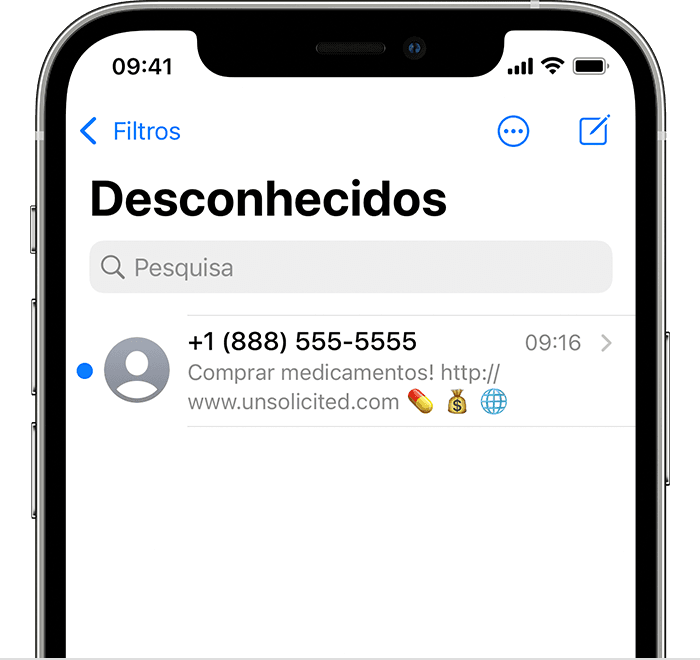
Na app Mensagens, toque em Filtros e, em seguida, toque em Desconhecidos. Não irá receber notificações destas mensagens.
Denunciar spam ou mensagens indesejadas na app Mensagens
Pode denunciar mensagens iMessage que pareçam ser spam ou mensagens indesejadas na app Mensagens. Sempre que receber uma mensagem iMessage de alguém que não esteja guardado nos seus Contactos, verá uma ligação Denunciar mensagem, por baixo da mesma.
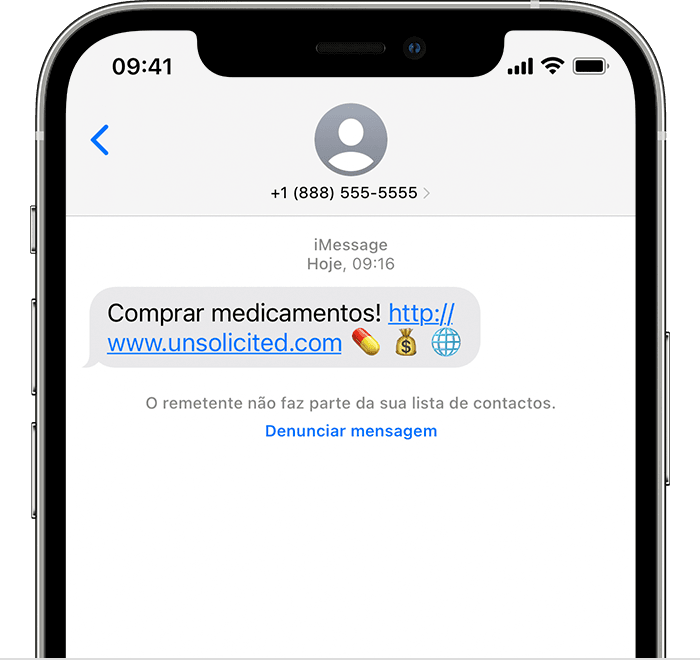
Toque em Denunciar mensagem e, em seguida, em Apagar e denunciar. A app Mensagens irá reencaminhar as informações do remetente e a mensagem para a Apple, bem como apagar a mensagem.
Ao denunciar uma mensagem, não impede o remetente de lhe enviar outra mensagem. Se não quiser receber estas mensagens, tem de bloquear o contacto.
Para denunciar mensagens SMS e MMS, contacte a sua operadora.
